Con Fireware Web UI, puede monitorizar y administrar cualquier Firebox que ejecute Fireware OS. No necesita instalar ningún software adicional en su computadora. El único software que debe tener es un explorador web.
Dado que no es necesario instalar ningún software, puede utilizar la Web UI desde cualquier equipo que tenga conectividad TCP/IP y un explorador compatible. Esto significa que puede gestionar el Firebox desde un equipo con Windows, Linux, Mac OS, iOS o cualquier otra plataforma, siempre y cuando tenga un explorador admitido y conectividad de red.
En Fireware v12.5.4 o superior, el Firebox requiere que el navegador web admita TLS 1.2 o superior.
Fireware Web UI es una herramienta de administración en tiempo real. Esto significa que cuando utiliza la Web UI para realizar cambios en un Firebox, los cambios realizados generalmente tienen efecto inmediato. Con la Web UI, usted no desarrolla una lista de muchos cambios en un archivo de configuración almacenado localmente los cuales se envían posteriormente al dispositivo todos a la vez. Esto es diferente desde el Policy Manager, que es una herramienta de configuración fuera de línea. Los cambios que realiza a un archivo de configuración guardado localmente con Policy Manager no tienen efecto hasta que guarda el archivo de configuración en el Firebox.
Debe completar el Web Setup Wizard o Quick Setup Wizard antes de que pueda ver el Fireware Web UI. Para más información, consulte Ejecutar el Asistente Web Setup Wizard. También se debe utilizar una cuenta con privilegios de Administrador del Dispositivo para ver y cambiar las páginas de configuración.
En el lado izquierdo de Fireware Web UI se encuentra la navigation bar del menú principal que usted utiliza para seleccionar un conjunto de páginas de monitoreo y configuración.
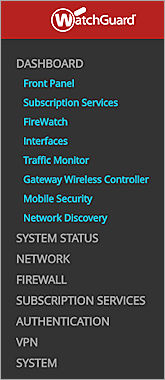
Todos los elementos de la barra de navegación contienen elementos de menú secundarios que utiliza para configurar las propiedades de esa función.
- Para visualizar estos elementos de menú secundarios, seleccione un elemento del menú de nivel superior.
Por ejemplo, si selecciona Autenticación, aparecerán estos elementos del menú secundario: Hotspot, Servidores, Configuraciones, Usuarios y Grupos, Certificado de Servidor Web, Inicio de Sesión Único , Terminal Services y Portal de Autenticación.
- Para ocultar los elementos de menú secundario, seleccione nuevamente el elemento de menú de nivel superior.
El primer elemento en la barra de navegación es el Tablero. El menú Panel de Control incluye estas páginas:
- Panel Delantero
- Servicios de Suscripción
- FireWatch
- Interfaces
- Traffic Monitor
- Gateway Wireless Controller
- Mobile Security
- Descubrimiento de Red
Cuando se conecta por primera vez a Fireware Web UI, aparece automáticamente la página Panel Delantero. Para regresar a la página Panel Delantero desde otro lugar en la Web UI, seleccione Panel de Control > Panel Delantero.
Limitaciones de Fireware Web UI
Sin embargo, hay varios cambios de configuración que no pueden realizarse con Fireware Web UI. Algunas de las tareas que puede completar en el Policy Manager, pero no con la Web UI incluyen:
- Configurar los ajustes de generación de registros y notificación para la administración de paquetes predeterminada
- Editar el nombre de una política
- Agregar una dirección personalizada a una política
- Utilizar un nombre de host (Búsqueda de DNS) para agregar una dirección IP a una política
- Editar los ajustes de configuración de FireCluster
- Agregar o editar una interfaz PPPoE secundaria